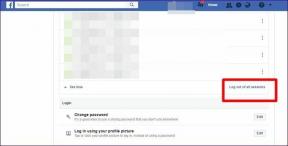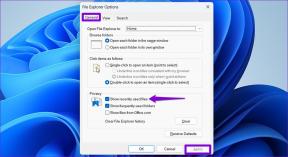7 начина да направите снимак екрана на Андроид телефону
Мисцелланеа / / November 28, 2021
Како направити снимке екрана на Андроиду: Снимак екрана је снимљена слика свега што је видљиво на екрану уређаја у било којој одређеној инстанци. Прављење снимака екрана је једна од најпопуларнијих карактеристика Андроид коју користимо јер нам само чини много лакшим, било да је у питању снимак екрана а Фацебоок прича пријатеља или нечије ћаскање, цитат који сте пронашли на Гоогле-у или урнебесни мем на Инстаграм. Генерално, навикли смо на основну методу „смањивање јачине звука + тастер за укључивање“, али да ли знате да постоји више начина за прављење снимака екрана од само тога? Хајде да видимо који се све начини могу користити за прављење снимака екрана.

Садржај
- 7 начина да направите снимак екрана на Андроид телефону
- Метод 1: Држите одговарајуће тастере
- Метод 2: Користите таблу са обавештењима
- Метод 3: Превлачење са три прста
- Метод 4: Користите Гоогле помоћник
- Метод 5: Роот свој уређај
- Метод 6: Преузмите апликацију без роот-а (ради за све Андроид уређаје)
- Метод 7: Користите Андроид СДК
7 начина да направите снимак екрана на Андроид телефону
За Андроид 4.0 (Ице Цреам Сандвицх) и новије верзије:
Метод 1: Држите одговарајуће тастере
Као што је горе речено, снимање екрана је удаљено само пар кључева. Отворите потребан екран или страницу и држите тастере за смањивање јачине звука и за напајање заједно. Иако функционише за већину уређаја, тастери за прављење снимака екрана могу се разликовати од уређаја до уређаја. У зависности од уређаја, могу постојати следеће комбинације тастера које вам омогућавају да направите снимак екрана:
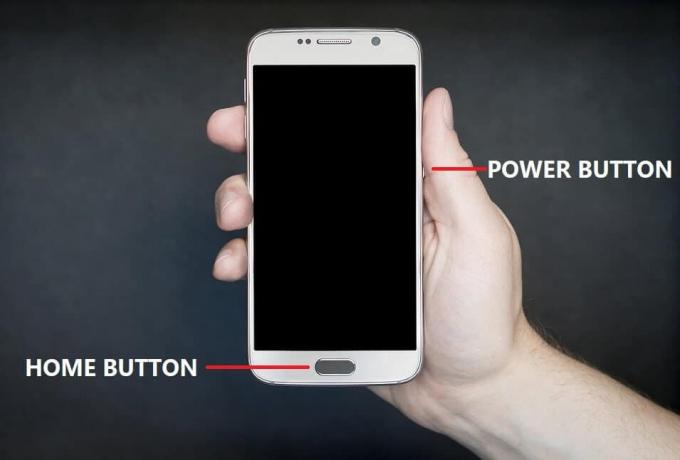
1. Притисните и држите тастере за смањивање јачине звука и за напајање:
- Самсунг (Галаки С8 и новији)
- Сони
- ОнеПлус
- Моторола
- Ксиаоми
- Ацер
- Асус
- ХТЦ
2. Притисните и држите дугме за напајање и почетни екран:
- Самсунг (Галаки С7 и старији)
3. Држите притиснут тастер за напајање и изаберите „Направи снимак екрана“:
- Сони
Метод 2: Користите таблу са обавештењима
За неке уређаје, икона снимка екрана налази се на табли са обавештењима. Само повуците надоле таблу са обавештењима и додирните икону снимка екрана. Неки уређаји који имају ову икону су:
- Асус
- Ацер
- Ксиаоми
- Леново
- ЛГ

Метод 3: Превлачење са три прста
Неки од одређених уређаја који вам такође омогућавају да снимите снимак екрана превлачењем надоле са три прста на потребном екрану. Мало је ових уређаја Ксиаоми, ОнеПлус 5, 5Т, 6 итд.
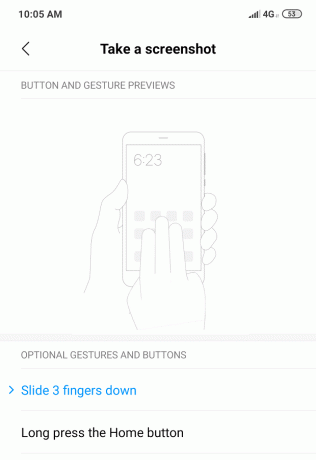
Метод 4: Користите Гоогле помоћник
Већина данашњих уређаја подржава Гоогле асистента, који лако може да уради посао уместо вас. Док имате отворен жељени екран, реците „ОК Гоогле, направи снимак екрана”. Ваш снимак екрана ће бити направљен.

За пре-Андроид 4.0:
Метод 5: Роот свој уређај
Раније верзије Андроид ОС-а нису имале уграђену функцију снимања екрана. Нису дозволили прављење снимака екрана како би спречили злонамерне активности и кршење приватности. Ове сигурносне системе постављају произвођачи. За снимање екрана на таквим уређајима, рутовање је решење.
Ваш Андроид уређај користи Линук кернел и различите Линук дозволе. Роотирање вашег уређаја даје вам приступ сличан административним дозволама на Линук-у, омогућавајући вам да превазиђете сва ограничења која су наметнули произвођачи. Роотирање вашег Андроид уређаја вам, дакле, омогућава потпуну контролу над оперативним системом и моћи ћете да уносите промене у њега. Међутим, морате имати на уму да рутовање вашег Андроид уређаја може представљати претњу по безбедност ваших података.
Једном када сте укорењени, имате разне апликације доступне у Плаи продавници за такве укорењене уређаје као што су Цаптуре Сцреенсхот, Сцреенсхот Ит, Сцреенсхот би Ицондице, итд.
Метод 6: Преузмите апликацију без роот-а (ради за све Андроид уређаје)
Неке апликације у Плаи продавници не захтевају да рутујете свој уређај да бисте направили снимке екрана. Такође, не само за кориснике старије верзије Андроид-а, ове апликације су корисне чак и за оне кориснике са најновијим Андроид уређајима због својих веома практичних услужних програма и функционалности. Неке од ових апликација су:
СЦРЕЕНСХОТ УЛТИМАТЕ
Сцреенсхот Ултимате је бесплатна апликација и радиће за Андроид 2.1 и новије верзије. Не захтева да роот-ујете свој уређај и нуди неке заиста сјајне функције као што су уређивање, дељење, компримовање и примена „Прилагођавања снимка екрана“ на ваше снимке екрана. Има много сјајних метода окидача као што су трешење, звук, близина итд.

НЕМА РООТ СЦРЕЕНСХОТ
Ово је апликација која се плаћа и такође ни на који начин не врши роот-овање или привремено рутирање вашег телефона. Уз ову апликацију, такође ћете морати да преузмете апликацију за десктоп. По први пут и за свако следеће поновно покретање уређаја, мораћете да повежете свој Андроид уређај са рачунаром да бисте омогућили прављење снимака екрана. Када је омогућено, можете да искључите телефон и направите колико год снимака екрана желите. Ради за Андроид 1.5 и новије верзије.
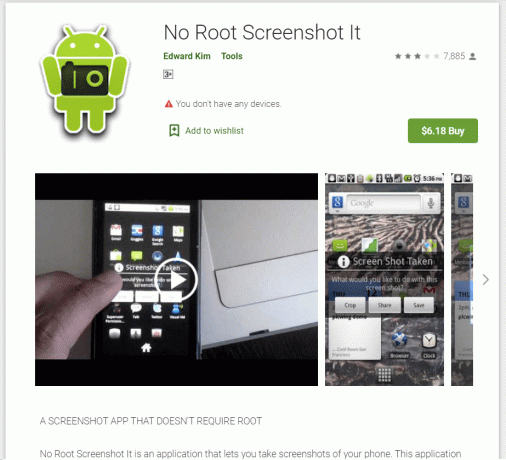
АЗ СЦРЕЕН РЕЦОРДЕР – НЕМА РООТ
Ово је бесплатна апликација доступна у Плаи продавници која не само да вам омогућава да правите снимке екрана без рутирања телефона, већ такође снима екране и има функције као што су тајмер за одбројавање, стриминг уживо, цртање на екрану, исецање видео записа, итд. Имајте на уму да ће ова апликација радити само за Андроид 5 и новије верзије.

Метод 7: Користите Андроид СДК
Ако не желите да роотате свој телефон и сте Андроид ентузијаста, постоји још један начин да направите снимке екрана. То можете учинити помоћу Андроид СДК-а (Софтваре Девелопмент Кит), што је тежак задатак. За овај метод, мораћете да повежете телефон са рачунаром у УСБ режиму за отклањање грешака. Ако сте корисник Виндовс-а, мораћете да преузмете и инсталирате и ЈДК (Јава Девелопмент Кит) и Андроид СДК. Затим ћете морати да покренете ДДМС у оквиру Андроид СДК-а и изаберете свој Андроид уређај да бисте могли да правите снимке екрана на уређају помоћу рачунара.
Дакле, за оне од вас који користите Андроид 4.0 или новији, снимање екрана је очигледно веома лако са уграђеном функцијом. Али ако често правите снимке екрана и морате их чешће уређивати, коришћење апликација трећих страна постало би веома згодно. Ако користите старију верзију Андроид-а, мораћете или да роот-ујете свој Андроид или да користите СДК да бисте направили снимке екрана. Такође, ради лакшег излаза, постоји неколико апликација трећих страна које вам омогућавају да снимите снимке екрана на вашем нероотираном уређају.
Препоручено:
- Исправите грешку у подешавањима НВИДИА екрана нису доступна
- Како користити еквилајзер у Гроове Мусиц у Виндовс 10
И тако ти Направите снимак екрана на било ком Андроид телефону, али ако се и даље суочавате са неким потешкоћама, не брините, само нас обавестите у одељку за коментаре и ми ћемо вам се јавити.